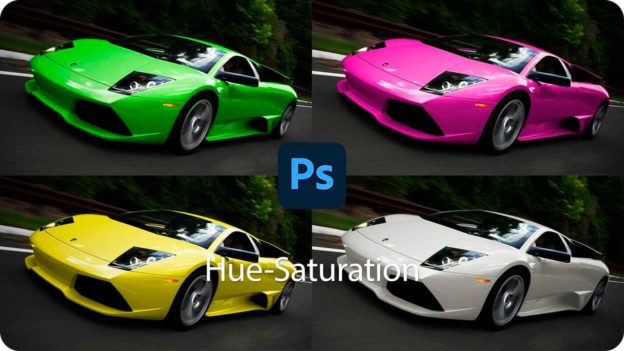スポーツカーの色を自在に変える方法
[ CHAPTER-01 ]
[ CHAPTER-02 ]
[ CHAPTER-03 ]
[ CHAPTER-04 ]
[ CHAPTER-05 ]
[ CHAPTER-06 ]
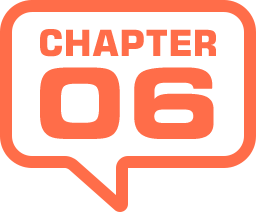
ブラックに変換する
いちばん暗い色のブラックは、[ 明度 ] の設定値を低くします。そのためには、ハイライト部分の見え方が重要になってくるので、まずハイライトを強くする設定を行ってから、[ 色相・彩度 ] の調整を行います。

ハイライトを強くする
[ レイヤー ] パネルで、[ レイヤー 1 ] を選択します。
[ 不透明度 ] に [ 75 % ] を入力します。
![[不透明度:75%]を入力](https://psgips.net/wp-content/uploads/2021/09/uf002_06_02.jpg)
[ 不透明度 : 75 % ] を入力
彩度と明度を落とす
[ レイヤー ] パネルで、[ 色相・彩度 1 ] を選択します。
![[色相・彩度1]を選択](https://psgips.net/wp-content/uploads/2021/09/uf002_06_03.jpg)
[ 色相・彩度 1 ] を選択
[ 属性 (プロパティ) ] パネルで、[ 色相 ] に [ 210 ]、[ 彩度 ] に [ 5 ]、[ 明度 ] に [ -60 ] を設定します。ブラックに変換することができました。
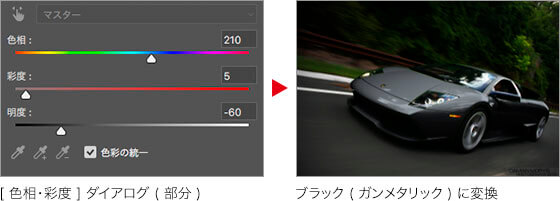
元画像の陰影に注意!
[ 明度 ] の設定値を低くしすぎると陰影がつぶれてしまうので、トーンを失わない範囲で、適切な設定値を探りましょう。作例では、ガンメタリック系のブラックに変換していますが、非メタリックのブラックは、ハイライト部分を抑え、光沢だけが明るくなるように調整しましょう。
スポーツカーの色を自在に変える方法
[ CHAPTER-01 ]
[ CHAPTER-02 ]
[ CHAPTER-03 ]
[ CHAPTER-04 ]
[ CHAPTER-05 ]
[ CHAPTER-06 ]

フリーのグラフィックデザイナーです。カタログ、ポスター、パッケージなど様々な分野に携わってきました。